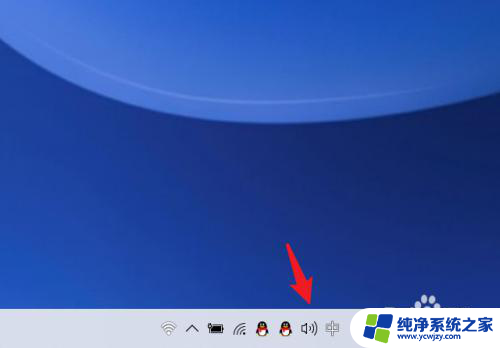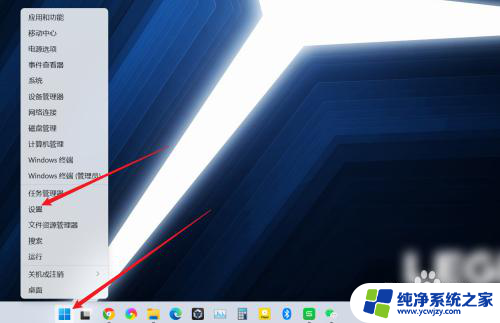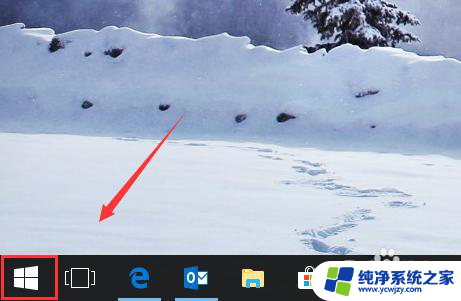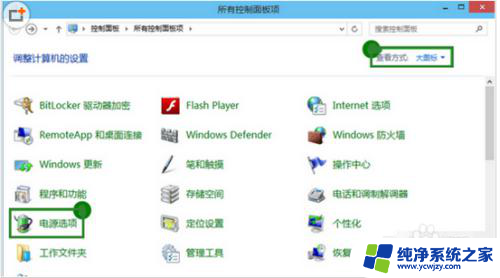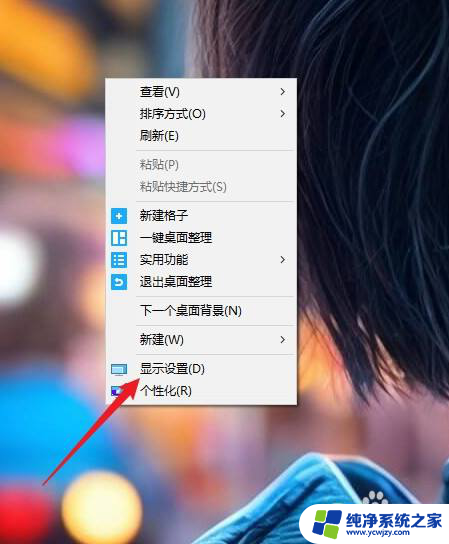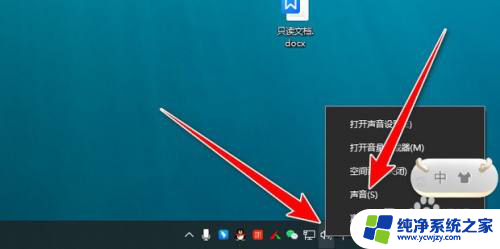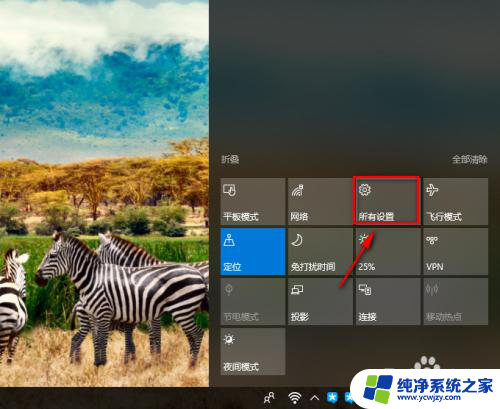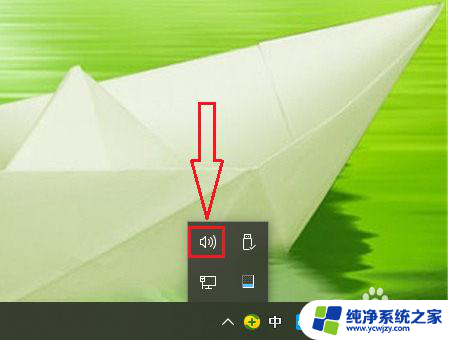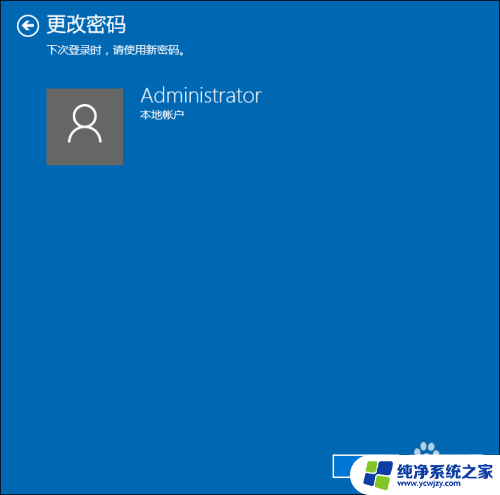win10电脑的声音设置在哪里设置
更新时间:2024-04-20 15:03:24作者:yang
在使用Win10电脑时,很多人会遇到需要调整声音设置的情况,那么在Win10系统中,我们应该在哪里找到声音设置呢?通常情况下,我们可以在系统右下角的任务栏中找到一个扬声器图标,点击该图标就可以进入声音设置。也可以通过控制面板或者设置应用程序来进行声音设置的调整。无论是调整音量大小、选择输出设备还是设置通知声音等,都可以在这里方便地完成。希望以上信息对您有所帮助。
方法如下:
1、第一步,首先在电脑中打开【windows设置】,再点击【系统】选项。
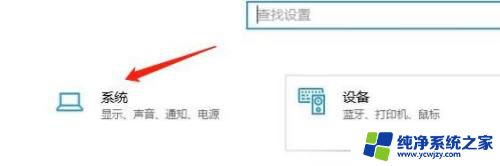
2、第二步,进入【系统】选项后。先点击【声音】,再点击【蓝牙和其他设备】。
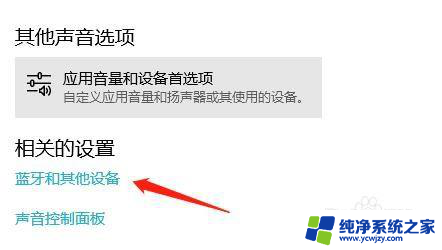
3、第三步,在【蓝牙和其他设备】中,点击【声音设置】即可

以上是关于win10电脑声音设置的全部内容,如果你遇到了相同的问题,可以参考本文中介绍的步骤进行修复,希望这些信息对大家有所帮助。